Интернет для ржавых чайников - Страница 7

7. Уберите галочку из окошечка автоматический переход на летнее время и обратно. Т. к. у нас в стране сейчас этого не делается.
Анекдот
Самое главное при работе с компьютером – не давать ему понять что ты торопишься…
В принципе для нас с вами этого вполне достаточно.
Эту главу я писала на своём компьютере. Несколько дней назад была сильная гроза, и все электроприборы нашего микрорайона вырубило. У кого телевизор сгорел, у кого холодильник, у нас, по закону подлости, сгорел компьютер. Хорошо, что я научена горьким опытом, когда писала букварь и стёрла его, теперь всю информацию храню на флешках, в письмах и ОБЛАКЕ. А рассказываю это я вот для чего. Дети отдали мне свой старый компьютер, и через некоторое время он заблокировался. Знаете почему? Там дата и время были за предыдущий год. Сама я бы в жизни не догадалась. Мне помогли, вот я и решила вставить эту подсказку.
Как увеличить шрифт на отдельных участках экрана
Возможность увеличить шрифт на экране очень даже для нас полезная. Попробуем.
1. Нажимаем на панели задач Пуск.
2. Находим Все программы.

3. Кликаем на неё.
4.

5. Выбираем Стандартные.

6. Далее по Специальные возможности.
7. А потом уж Экранная лупа.

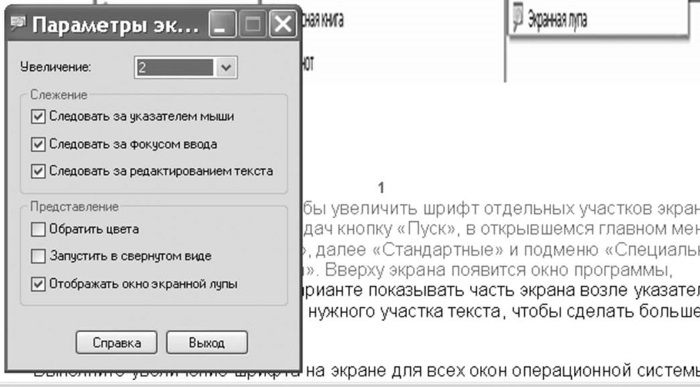
8. Тут нужно поставить галочку в окошко Больше не выводить это сообщение.
9. Нажать ОК.

9. Вверху экрана появится окно программы, которое будет в увеличенном варианте показывать часть экрана возле указателя мыши.
10. Проведите мышью возле нужного участка текста, чтобы сделать больше шрифт для него.
11. Выполните увеличение шрифта.
12. Для этого щелкните правой кнопкой мыши на свободном месте рабочего стола.
13. Выпадет контекстное меню.
14. Нажимаем на Свойства.
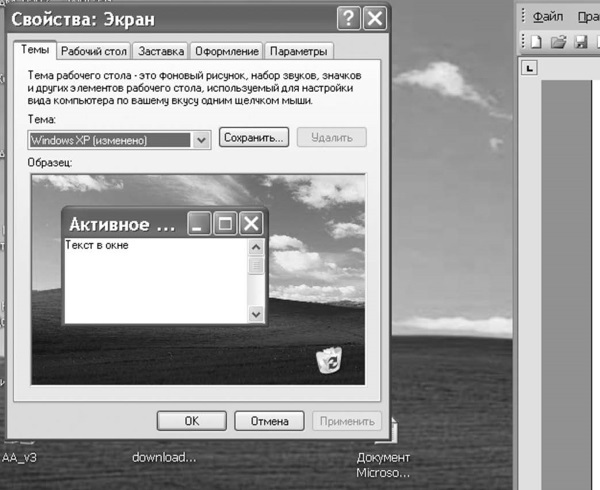
15. Открывается окно настроек экрана.
16. Переходим во вкладку Оформление.

17. В нижней части этого окна нужно открыть список возле надписи размер шрифта.
18. Есть три варианта на выбор: обычный, крупный, огромный шрифт.
19. Выберите подходящий вам вариант.

20. Щелкаем по кнопке Применить.
21. Таким методом вы сможете вручную настроить необходимые вам размеры шрифтов на экране. Повторяю, у меня операционная система Microsoft Windows.
Как изменить цвет меню Пуск
Если хотите, вы можете настроить оформление различных компонентов Рабочего стола как вам захочется.
Можно изменить не только вид иконок, размер надписей, но и цвет Панели задачи и меню Пуск. Чтобы настроить комфортную для глаз цветовую схему, нужно:

1. Кликните правой кнопкой мыши в любом свободном месте Рабочего стола.
2. Выпало меню.
3. Выберите пункт Свойства, кликнув по нему левой кнопкой мыши.
4. Выбираем Экран.
5. Перейдите на вкладку Темы.
6. Меняем Тема Рабочего стола.

7. Обзор.
8. Директория.
9. Выпал список.
10. Указываем понравившуюся тему.
11. Перейдите на вкладку Оформление.
12. В разделе Окна и кнопки выберите цвет для оформления открываемых папок.
13. Панели задач.
14. Пуск.
15. Для некоторых шаблонов имеются различные цветовые схемы оформления. Чтобы просмотреть их и выбрать нужную, воспользуйтесь выпадающим списком в разделе Цветовая схема.
16. Определитесь с выбором.
17. Нажмите на кнопку Применить.
18. Новые настройки вступили в силу.
19. Закройте окно свойств, нажав на кнопку ОК или значок Х.
20. Если вы передумали менять цвет оформления значимых компонентов, просто нажмите на кнопку Отмена.
Анекдот
В продаже появились сковородки с антипригарным покрытием: когда еда начинает подгорать, у вас автоматически отключается Интернет.
Мне самой эта манипуляция не очень понравилась. Я её, конечно, проделала. Потом нажала Отмена. Это уж если совсем заняться нечем. Хотя, многие любят украшать свой интерьер, не только в реалии, но и виртуально.
Как завести почтовый ящик
В наше время эпистолярный жанр постепенно сводится к обмену эсэмэсками. И тем не менее нам с вами, как пусть и не очень пока уверенным пользователям, нужен свой почтовый ящик. Разумеется, электронный.
Для чего он нужен. Сейчас расскажу.
Главное предназначение электронной почты, как и обыкновенной, – обмен корреспонденцией. Конечно, взять в руки электронное письмо получится только в случае, если распечатать текст на принтере. Но зато письма доставляются за считанные мгновения в любую точку земного шара, а к тексту можно прикрепить любой файл: фото, видео, музыку, текст. Фантастические возможности, о которых мы с вами и не мечтали. В наше время самой быстрой была авиапочта, быстрее только телеграмму можно было послать с пометкой СРОЧНО.
Но электронный почтовый ящик нужен не только для переписки с друзьями и знакомыми.
Даже если вам захочется просто оставить свой комментарий под какой-либо новостью, вам, скорее всего придется указать адрес e-mail. Почтовый ящик нужен для того, чтобы, когда вы захотите зарегистрироваться в соцсетях, в одноклассниках, Вконтакте, поучаствовать в форуме, онлайн-играх, записаться к врачу, купить билет на поезд или самолёт. На ваш e-mail, пришлют письмо с кодом активации аккаунта.
Аккаунт – это прежде всего ваш адрес электронной почты, его логин и пароль.
В принципе, нам пока большего и не надо.
Но иногда для создания аккаунта может потребоваться дополнительная информация: телефон, фотография или аватар (картинка или анимация, используемая вместо фото).
В этом случае при создании аккаунта администрация ресурса берет на себя обязанность за неразглашение персональных данных пользователя. В свою очередь, вы должны согласиться с условиями сайта, блога или форума, где в условиях пользовательского соглашения прописываются такие пункты, как недопустимость оскорблений, ненормативной лексики, разжигание межнациональной розни и т. п.